Hoe u het probleem met de linker of rechter AirPods niet kunt oplossen
Gemengde Berichten / / August 04, 2021
Advertenties
In deze handleiding laten we u zien hoe u het probleem met het niet werken van de linker of rechter AirPods kunt oplossen. Deze draadloze Bluetooth-oordopjes van de giganten uit Silicon Valley behoren tot de beste in hun domein. Afgezien van zijn gebruikelijke taak om audio af te spelen, doet hij het ook redelijk goed als het gaat om ruisonderdrukking, telefoneren of praten met Apple's eigen persoonlijke assistent. Dat is zo populair geweest, dat het eerder een luxeartikel is, maar nu als noodzaak wordt beschouwd.
Ze hebben echter ook een behoorlijk deel van de problemen. Heel wat gebruikers hebben hun bezorgdheid geuit over het feit dat een van hun AirPods plotseling niet meer werkt. Als je ook in hetzelfde schuitje zit, maak je dan geen zorgen. In deze handleiding zetten we alle mogelijke redenen voor dit probleem op een rij. Daarna zullen we ook enkele behoorlijk handige oplossingen delen die het probleem met betrekking tot het niet werken van de linker of rechter AirPods zouden moeten verhelpen. Volg de instructies.
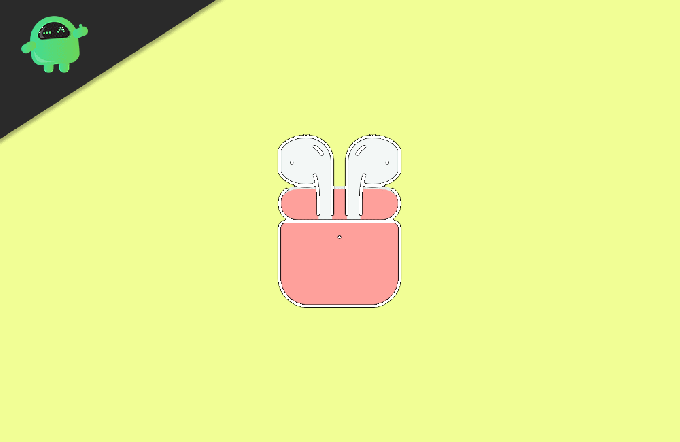
Inhoudsopgave
-
1 Hoe u het probleem met de linker of rechter AirPods niet kunt oplossen
- 1.1 Oplossing 1: start uw apparaat opnieuw op
- 1.2 Oplossing 2: controleer de AirPods-batterij
- 1.3 Oplossing 3: AirPods opnieuw instellen en opnieuw koppelen
- 1.4 Oplossing 4: reset netwerkinstellingen op uw apparaat
Hoe u het probleem met de linker of rechter AirPods niet kunt oplossen
Enkele van de meest voorkomende redenen voor dit probleem kunnen worden toegeschreven aan een bijna lege batterij, problemen met koppelen of de netwerkinstellingen van uw apparaat. In dat opzicht helpt deze gids u bij het oplossen van deze problemen, die op hun beurt ook uw AirPods-problemen oplossen. Houd er echter rekening mee dat er geen universele oplossing is voor dit probleem. Mogelijk moet u alle onderstaande aanpassingen uitvoeren totdat u succes kunt behalen.
Advertenties
Oplossing 1: start uw apparaat opnieuw op
Het klinkt misschien als een voor de hand liggende oplossing, maar in de meeste gevallen is een simpele herstart alles wat nodig is. Dus voordat u doorgaat met geavanceerde oplossingen, raden we u aan uw apparaat een keer opnieuw op te starten. Als je een iPhone X of 11 hebt, houd je een van de twee volumeknoppen en de zijknop ingedrukt.
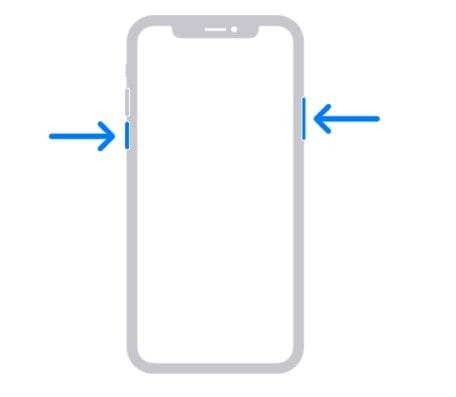
Voor andere apparaten moet u de zijknop ingedrukt houden. Dit zou de schuifregelaar Uitschakelen moeten oproepen. Versleep de schuifregelaar om uw apparaat uit te schakelen. Zodra het is uitgeschakeld, houdt u de zijknop ingedrukt totdat u het Apple-logo ziet. Zodra het apparaat opstart, koppelt u uw linker en rechter AirPods en kijkt u of ze nu werken of niet.
Oplossing 2: controleer de AirPods-batterij
In sommige gevallen kan een van uw AirPods sneller leeglopen dan de andere. Dit gebeurt meestal wanneer mensen slechts één van de AirPods gebruiken om te bellen of de functie voor ruisonderdrukking is ingeschakeld in slechts een van de twee oordopjes. Als dat het geval is, dan zit er een snellere batterij-afvoer voor de betreffende AirPod op de kaart. Controleer dus de batterij van beide AirPods en als ze moeten worden opgeladen, doe dat dan meteen. Hier zijn de vereiste instructies:
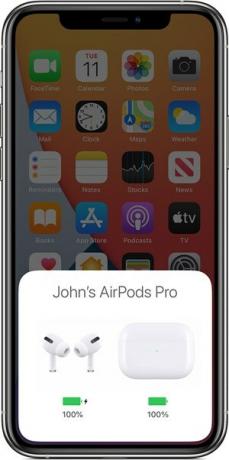
Advertenties
Plaats de AirPods in de hoes en houd het deksel open. Breng de case nu dichter bij uw apparaat en wacht een paar seconden. U zou nu de batterijstatus van de AirPods op het scherm van uw apparaat moeten zien. Als het bijna leeg is, laat ze dan in de hoes zitten en hij wordt opgeladen. Zorg ervoor dat je hoesje van tevoren is opgeladen (zo niet, doe het dan via een oplaadmat of de Lightning-kabel). Houd deze punten in gedachten en kijk of het probleem met de linker of rechter AirPods niet werkt.
Oplossing 3: AirPods opnieuw instellen en opnieuw koppelen
Veel gebruikers hebben succes gemeld door hun AirPods opnieuw in te stellen en terug te brengen naar de standaardinstellingen. Hier is hoe het kan worden gedaan:
- Ga naar Instellingen> Bluetooth op je iPhone. Tik vervolgens op het 'i'-pictogram naast uw AirPods-naam.
- Scrol naar de onderkant van de pagina en tik op Forget This Device. Beantwoord bevestigend in het bevestigingsdialoogvenster dat verschijnt.
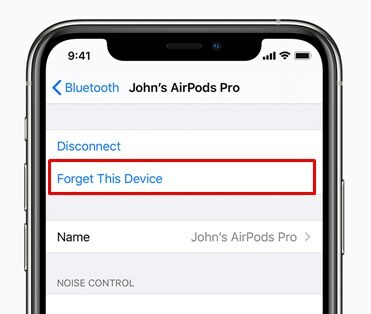
- Bewaar nu beide AirPods in de case en sluit het deksel en houd deze ongeveer 30 seconden in deze staat.
- Houd hierna de setup-knop een paar seconden ingedrukt (zie onderstaande afbeelding) tot je het statuslampje wit ziet knipperen.

- Het is nu tijd om uw AirPods opnieuw te koppelen. Breng daarvoor de hoes (met beide AirPods erin) dichter bij uw apparaat en open vervolgens het deksel.
- Binnen een paar seconden zou u het pop-upmenu op uw apparaat moeten zien verschijnen. Tik op de knop Verbinden.

Hiermee hebt u de reset met succes uitgevoerd en vervolgens uw AirPods opnieuw gekoppeld, controleer of de linker of rechter AirPods niet werkt, het probleem is verholpen of niet.
Oplossing 4: reset netwerkinstellingen op uw apparaat
Als geen van de bovenstaande methoden de gewenste resultaten heeft opgeleverd, zijn er mogelijk problemen met de netwerkverbinding met uw iPhone. In dat geval kunt u het beste de netwerkinstellingen resetten. Houd er echter rekening mee dat als u dit doet, alle Bluetooth-verbindingen, Wi-Fi-netwerken en wachtwoorden en andere gerelateerde instellingen worden gewist.
Advertenties
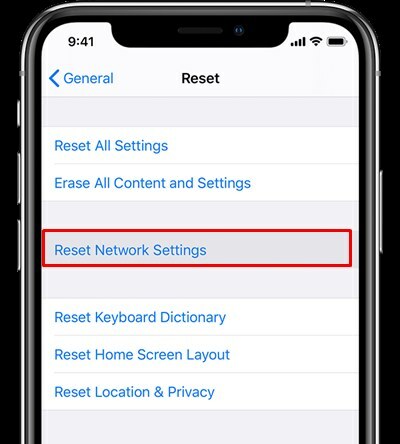
Zorg dus van tevoren voor een back-up. Zodra dat is gebeurd, gaat u naar de pagina Instellingen op uw apparaat. Ga vervolgens naar Algemeen> Reset en tik op Netwerkinstellingen opnieuw instellen. Start uw apparaat opnieuw op en nu zou het probleem moeten zijn opgelost. Als u echter nog steeds problemen ondervindt, kunnen er hardwareproblemen zijn. Overweeg voortaan contact op te nemen Apple-ondersteuning voor verdere assistentie.
Hiermee concluderen we dat de gids over het oplossen van de linker of rechter AirPods geen werkende problemen heeft. We hebben hiervoor vier verschillende methoden gedeeld. Laat ons in de reacties weten welke in uw geval succes betekende. Afronding, hier zijn er enkele iPhone tips en trucs, PC tips en trucs, en Android-tips en trucs die u ook moet bekijken.


![Stock ROM installeren op Koolmex J7 DUO [Firmware Flash-bestand]](/f/eeac13bf3f57f59a1d8d96a46a3ac8a6.jpg?width=288&height=384)
